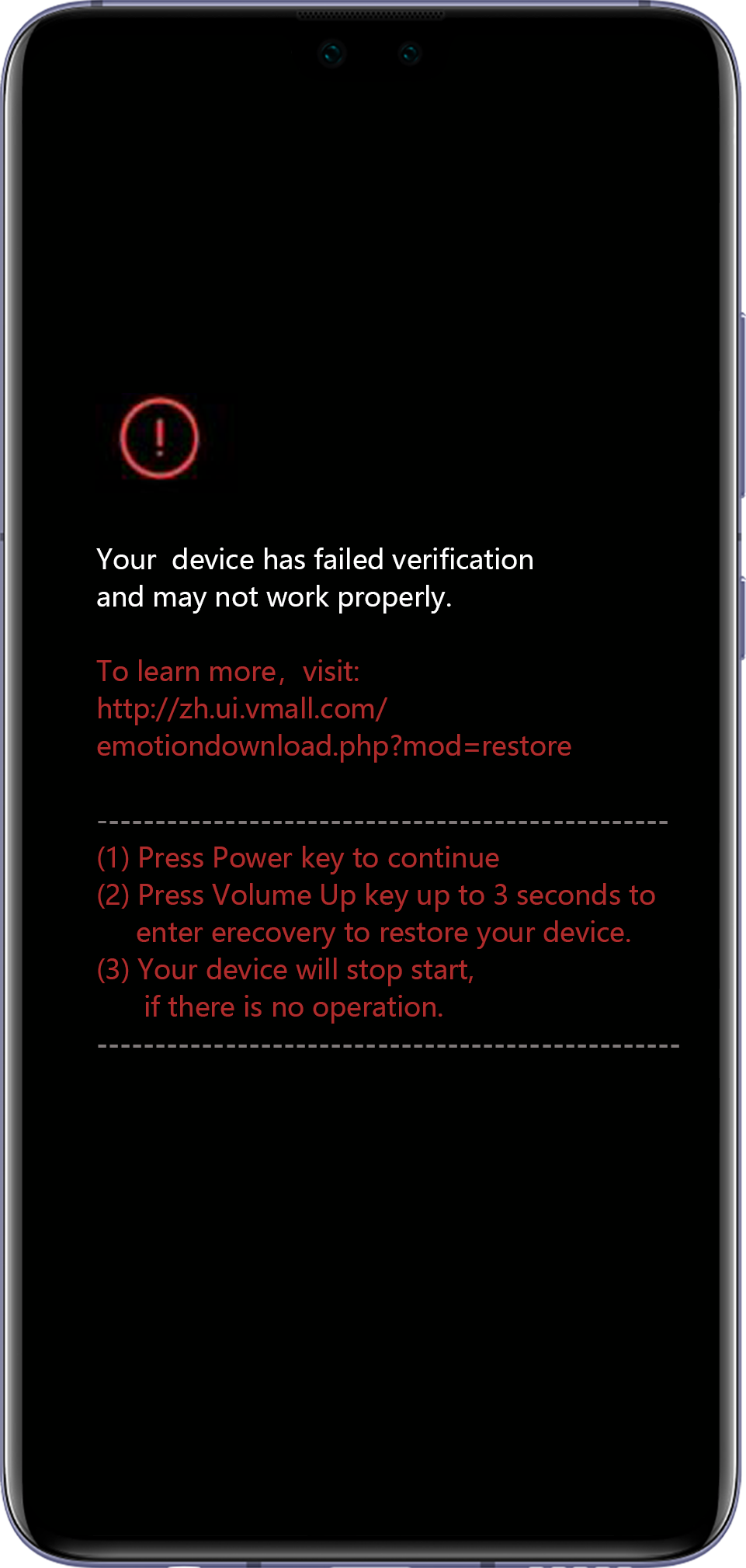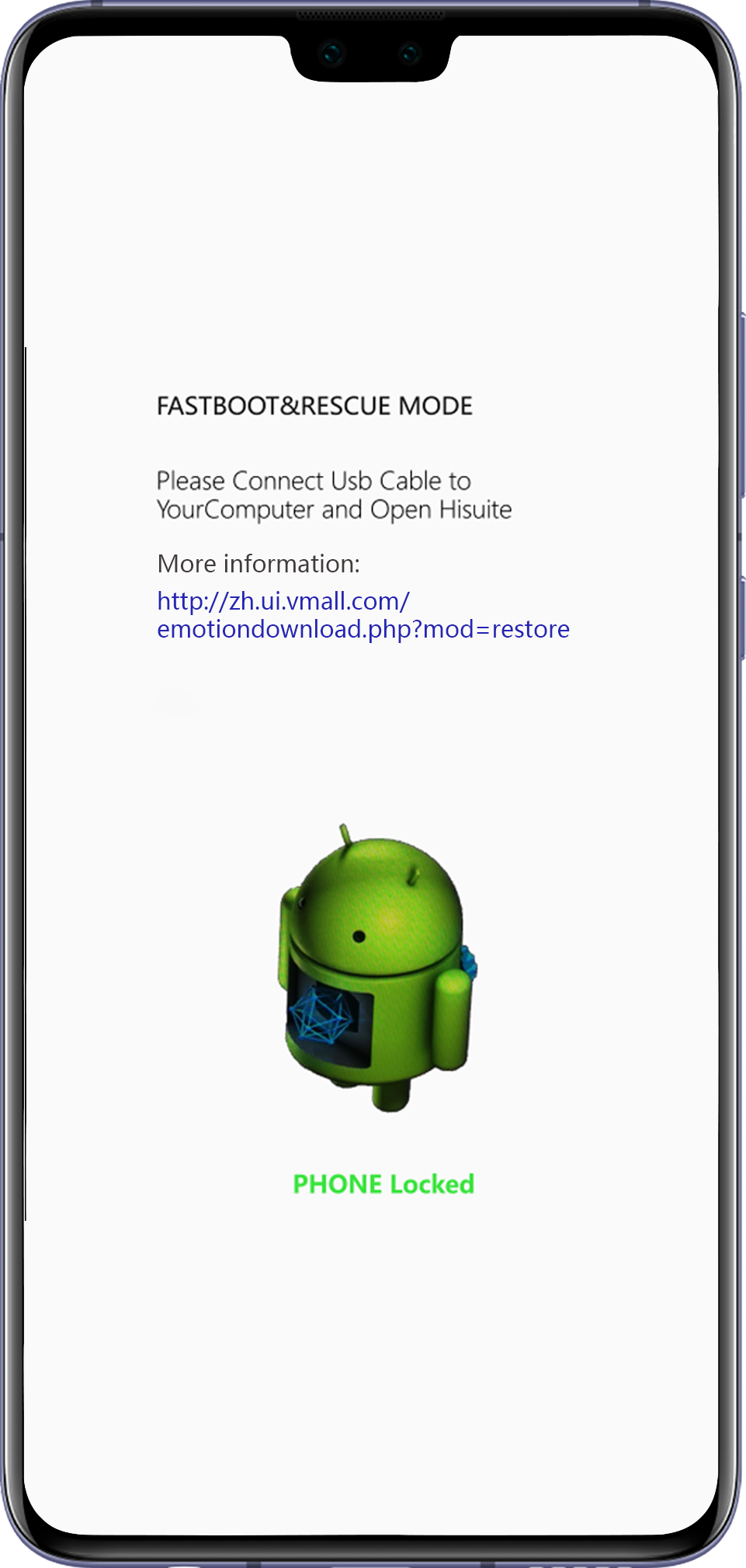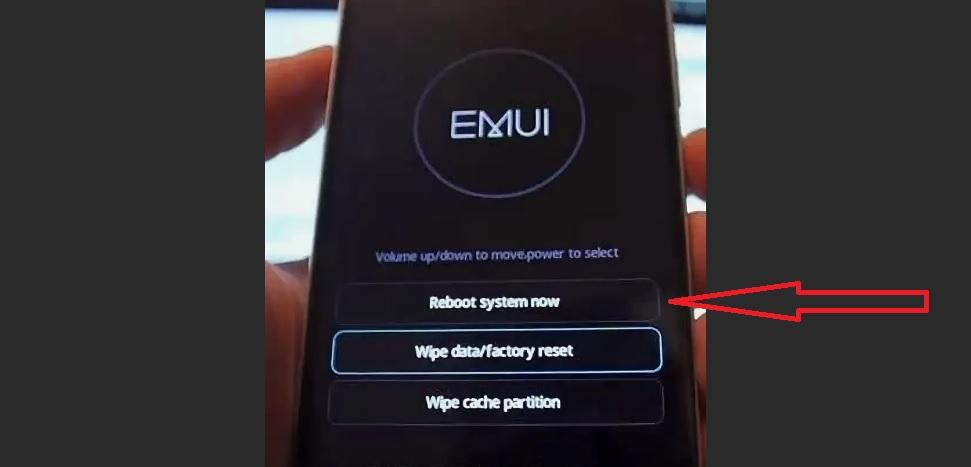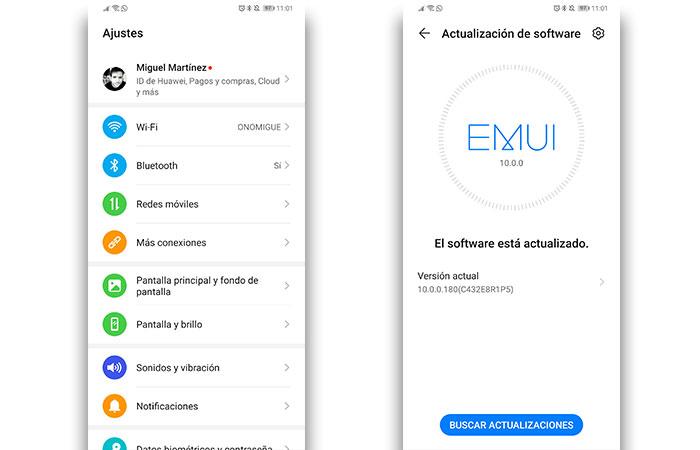Перед тем как приступить к решению проблемы, выполните следующие действия.
- Если уровень заряда батареи меньше 20%, не удастся выполнить обновление. Полностью зарядите устройство перед обновлением. Старайтесь не прерывать установку обновлений (не нажимайте и не удерживайте кнопку питания дольше 10 секунд).
- Убедитесь, что на устройстве достаточно места во внутренней памяти, перед загрузкой пакета обновлений. Если места недостаточно, удалите данные из памяти устройства перед выполнением обновления.
- Убедитесь, что кнопки питания, увеличения и уменьшения громкости работают корректно и возвращаются в исходное положение после нажатия. Также проверьте, не повреждено ли устройство из-за попадания воды. Если устройство повреждено, может отобразиться экран принудительного обновления и сообщение «Сбой установки ПО» с красным восклицательным знаком. Телефон также может перейти в режим восстановления после включения. (В этом случае на устройстве отображается экран обновления. Это не указывает на проблемы с обновлением. Перезагрузите устройство и проверьте, можно ли перейти на рабочий экран.)
Не удается загрузить пакет обновлений
Если вам не удается загрузить пакет обновлений, см. «Уведомление о сбое загрузки или сбое аутентификации отображается во время обновления системы телефона или планшета HUAWEI».
На экране запуска отображается сообщение «Сбой установки ПО» и текст красного цвета, а устройство непрерывно перезагружается
- Происходит сбой обновления, а вместо перехода на рабочий экран на экране запуска отображается текст красного цвета.
- Во время обновления устройство перезагружается автоматически, а затем отображается экран обновления. На экране отображается сообщение «Сбой установки ПО» с красным восклицательным знаком.
- Во время обновления устройство было выключено (например, с помощью нажатия и удержания кнопки питания). В результате устройство не включается и непрерывно перезагружается.
Для восстановления системы можно использовать HiSuite или функцию восстановления системы.
После сбоя обновления на экране отображается зеленый робот (телефон перешел в режим быстрой загрузки FastBoot)
Устройство могло случайно выключиться во время обновления, например при нажатии и удержании кнопки питания, в результате чего оно перешло в режим FastBoot (на экране отобразился зеленый робот). Это означает, что устройство не может включиться. Чтобы устранить проблему, используйте HiSuite для восстановления устройства.
Во время обновления устройство зависает на экране обновления или на экране запуска с логотипом HUAWEI
- Для установки обновлений требуется некоторое время, особенно если на устройстве установлено большое количество приложений или пакет обновлений объемный. Подождите, пока процесс обновления завершится.
- Если вы нажмете и будете удерживать кнопку питания или выполните другое действие на устройстве во время обновления, устройство вернется на экран обновления. Подождите, пока процесс обновления завершится.
- Если проблема не устранена, восстановите систему с помощью HiSuite.
После обновления устройство зависает на экране с логотипом HUAWEI
- Если на устройстве в течение долгого времени отображается логотип HUAWEI, заряжайте его не менее 30 минут, а затем снова попробуйте включить устройство.
- Если не удается включить устройство, нажмите и удерживайте кнопку питания в течение 10 секунд для принудительной перезагрузки устройства (для устройств серии Mate 40 нажмите и удерживайте кнопку питания и кнопку уменьшения громкости не менее 10 секунд).
- Если проблема не устранена, восстановите систему с помощью HiSuite или функции восстановления системы.
Используйте HiSuite или функцию восстановления системы для восстановления системы
При использовании HiSuite или функции восстановления системы ваши персональные данные могут быть удалены. Если телефон можно включить, сделайте резервную копию данных.
- Восстановление системы с помощью функции восстановления системы
- Подключите устройство к зарядному устройству, убедитесь, что устройство выключено, нажмите и удерживайте кнопки увеличения громкости и питания. Когда устройство завибрирует, перейдите в раздел Режим обновления > eRecovery (на телефонах серии Mate 30 Pro и Mate 30 RS отсутствует кнопка регулировки громкости, когда устройство включится и завибрирует, нажмите кнопку питания пять раз подряд) и перейдите в режим eRecovery.
- Откройте раздел Загрузка последней версии и восстановление > Загрузить и восстановить, чтобы устройство выполнило поиск доступных сетей Wi-Fi. Пакет обновлений будет автоматически загружен после подключения к доступной сети Wi-Fi.
- После автоматической установки обновлений устройство перезагрузится для завершения обновления. Процесс обновления может занять некоторое время. Не используйте устройство во время обновления.
- Восстановление устройства с помощью HiSuite
- Установите последнюю версию HiSuite на компьютер.
-
Убедитесь, что устройство выключено, и подключите его к компьютеру через USB-кабель. Нажмите и удерживайте кнопки уменьшения громкости и питания в течение нескольких секунд, чтобы перейти в режим FastBoot (на экран с зеленым роботом). Если кнопка регулировки громкости отсутствует, нажмите на кнопку питания три–пять раз подряд, дождитесь включения экрана и перейдите в режим FastBoot.
-
Перейдите в раздел HiSuite > Восстановление системы > Продолжить > Начать.
-
Дождитесь завершения восстановления системы. Система будет восстановлена до версии по умолчанию.
- Устройство автоматически перезагрузится, и отобразится рабочий экран. Это может занять некоторое время.
Если проблема не устранена, сохраните резервную копию данных и восстановите заводские настройки телефона или обратитесь в авторизованный сервисный центр Huawei.
Содержание
- Software install failed в Huawei — что делать
- Когда возникает ошибка?
- Как пользователь может самостоятельно устранить проблему?
- Примерный алгоритм, если ошибка возникла при автоматическом обновлении
- Разблокировка, если ошибка произошла при попытке ручного обновления
- Проблемы с обновлением EMUI: причина ошибок и их решение
- Классический EMUI «Устройство запуска из-за фатальной ошибки»
- Ошибки обновления Huawei
- Невозможно загрузить пакет обновления
- После установки пакета обновлений телефон не может применить больше обновлений
- Процент загрузки не прогрессирует
- Не удалось обновить OTA
- Телефон при обновлении завис: проблема с Honor, Huawei
- Как обновить телефон хонор в онлайн-режиме
- Смартфоны huawei перестанут получать патчи безопасности и обновления для android. у производителя закончилась лицензия
- Как обновить андроид на хуавей с помощью пк
- Как выполнить принудительное обновление с помощью трех кнопок
- Как узнать текущую версию прошивки
- Посмотреть версию ос через бенчмарки
- У меня смартфон huawei. теперь у меня не будет обновляться android? и чем это грозит?
- Установка обновления с помощью пк – альтернативный метод
- Кастомные
- Рекомендации, которые помогут избежать повторения ситуации
- Виды прошивок
- Сколько должны обновляться смартфоны
- Зачем обновлять андроид на телефоне
- Что это за сбой – основные причины
- Чем хорош honor view 20
- Почему не обновляются смартфоны huawei
- Принудительное обновление
- Сбросить профильное по
- Локальное обновление
- Официальные китайские прошивки
- Как прошить планшет huawei
- Возможные ошибки при обновлении
- Видео прошивки с помощью hisuite
- Методика исправления
- Возврат заводских параметров
- Попытаться еще раз закачать полный пакет файлов, предназначенных для обновления
- Что рекомендуется сделать в первую очередь
Software install failed в Huawei — что делать
Huawei software install failed что делать — возникает вопрос у многих пользователей huawei p10 lite и других гаджетов от компании Huawei, когда при попытке ручного обновления системы у них на экранах всплывает такая надпись. Для начала надо определиться — каков характер этой ошибки. Дословный перевод на русский звучит примерно как «Ошибка установки программного обеспечения». Это значит, что она связана с неправильной установкой обновлений системы.
Когда возникает ошибка?
Она может проявиться при:
- Рутировании устройства (попытке получения лицом, использующим айфон, прав суперпользователя).
- Попытке установки на аппарат кастомного рекавери.
- Ошибочных действий при установке прошивки, плохом ее архиве, наличии битой памяти в SD-карте.
Как пользователь может самостоятельно устранить проблему?
При возникновении подобной ситуации не стоит впадать в панику и сломя голову бежать в сервисный центр, в душе готовясь выложить энное количество денег за устранение неприятности. Рядовой пользователь андроида сможет самостоятельно исправить эту ошибку. Вот только алгоритм его действий будет отличаться, в зависимости от того, при каком обновлении она возникла — при автоматическом или при ручном.
Примерный алгоритм, если ошибка возникла при автоматическом обновлении
В данной ситуации пользователю следует произвести примерно следующие действия:
- Убедиться в надежности соединения с интернетом, при необходимости перезагрузить модем или роутер.
- Откатить назад все сделанные в последнее время изменения.
- Если надпись не уходит, возможно, придется сбрасывать настройки до заводских. При этом нужно выйти из аккаунта Гугл и создать резервные копии нужных данных на сторонних носителях или в облаке.
- При помощи программы HiSuite можно загрузить обновление с персонального компьютера, что будет наилучшим вариантом для самого пользователя, так как данная программа весьма проста.
Видеоинструкция по использованию HiSuite:
Разблокировка, если ошибка произошла при попытке ручного обновления
Для такой процедуры желательно использовать компьютер или ноутбук, так как в этом случае она гораздо проще. Последовательность шагов будет примерно следующей:
- Скачать на ПК обновление для аппарата Huawei из надежного источника. В качестве последнего весьма часто рекомендуют 4PDA.
- Создать на компьютере папку dload и перетянуть туда из архива файл UPDATE.APP. Важно учитывать, что иногда данная папка вместе с входящим в ее состав вышеуказанным файлом уже есть в скачанном архиве и ее можно вытянуть из него целиком.
- Произвести проверку — все ли файлы и архивы открываются на компьютере.
- Посредством USB-кабеля подключить проблемный аппарат Huawei к компьютеру, после чего переместить с ПК папку dload в корень памяти SD андроида.
- Отсоединиться от ПК и отключить гаджет.
- Одновременно нажать Power, громкость «плюс» и «минус» и удерживать клавиши до 10 секунд. После этого должно запуститься автоматическое обновление системы.
Если сбой остался, следует проверить:
- Уровень заряда батареи (он должен быть больше 20 %).
- Соответствие аппарату используемого накопителя и его работоспособность. Карта памяти должна работать в формате FAT 32. Оптимальный ее размер составляет 8 Гб.
- Правильность названия файла.
- Совместимость скачанной прошивки с проблемным аппаратом.
Следует помнить о том, что скачанный из интернета файл может оказаться битым, что значит необходимость полного повторения процедуры для решения проблемы. Тем не менее, большинству пользователей удается решить проблему самостоятельно.
Источник
Проблемы с обновлением EMUI: причина ошибок и их решение
Мы все ждем EMUI 10 как майская вода. Последней каплей станет то, что после получения мы столкнемся с одним из страшных Ошибки обновления EMUI что мешает нам наконец принести Android 10 к нашему новому Huawei смартфон.
Проблемы с обновлением не являются исключительными для китайского бренда, но это правда, что уровень настройки может представлять некоторые недостатки во время скачать or установка нового программного обеспечения. Если это ваш случай, мы рассмотрим наиболее распространенные ошибки и постараемся их исправить.
Помните, что обновить свой смартфон Huawei в версиях до EMUI 6 необходимо следовать по пути Конфигурация> Обновление системы> Проверить наличие обновлений. Начиная с EMUI 8, он немного меняется на «Настройки»> «Система»> «Обновление системы»> «Проверить наличие обновлений». В EMUI 10 вы должны перейти в Настройки> Система и обновления> Обновление программного обеспечения.
Классический EMUI «Устройство запуска из-за фатальной ошибки»
Это ошибка EMUI, которая появляется после неправильного применения обновления (либо из-за поврежденного файла, либо из-за того, что мобильный телефон был отключен во время процесса, либо по любой другой таинственной причине). Чтобы решить эту проблему, мы должны очистить память, открыв Режим восстановления системы, одновременно нажимая клавиши увеличения громкости и питания во время запуска устройства. В меню, которое появляется на экране, выполните прокрутку с помощью клавиш регулировки громкости, подтвердите утверждение кнопкой питания и выберите:
- стереть данные / фабрикасброс
- стереть кэш
Если проблема сохраняется, введите телефон в безопасном режиме и найдите последние приложения, установленные на мобильном телефоне, которые могут вызывать проблему. Удалите их и запустите телефон в обычном режиме.
Ошибки обновления Huawei
До обновление смартфона от Huawei (и от любого другого бренда) есть три вещи, которые вы должны иметь в виду, чтобы избежать проблем с обновлением и возможных головных болей:
- Перед обновлением убедитесь, что телефон подключен к Интернету, предпочтительно к сети Wi-Fi, чтобы избежать затрат на мобильную передачу данных.
- Перед обновлением убедитесь, что зарядка мобильного телефона составляет не менее 30%.
- Убедитесь, что вы сделали резервную копию, чтобы вы могли использовать ее в случае сбоев или проблем.
После этого это наиболее распространенные ошибки, которые мешают Обновление EMUI .
Невозможно загрузить пакет обновления
Самая распространенная ошибка обновления — это та, которая напрямую препятствует загрузке файла «обновления». В процессе загрузки отображается сообщение об ошибке, в котором говорится, что пакет обновления не был проверен, несмотря на то, что он достиг 100%.
Это связано с тем, что во время загрузки возникла проблема из-за возможных Cеть нестабильность.
Решение:
Настройки > Приложения> Обновление программного обеспечения > СХД > Удалить данные
Затем перезагрузите телефон и попробуйте снова. Если это все еще не работает, восстановите заводские настройки мобильного телефона и попробуйте снова.
После установки пакета обновлений телефон не может применить больше обновлений
Эта ошибка появляется, когда установочный пакет, загруженный на ваш смартфон Huawei, неполон или имеет какую-либо ошибку, которая позволила установить его на ваш мобильный телефон, но неправильно.
Решение:
Настройки> Обновить программное обеспечение> Обновление программного обеспечения> значок с тремя точками> Загрузить последний пакет обновления> Установить
Это позволит нам искать последнюю версию операционной системы для нашего телефона, исключая предыдущее обновление, которое вызывает сбой. Если доступно последнее обновление, используйте его для обновления телефона.
Процент загрузки не прогрессирует
Опять же, кажется, что это проблема сети, которая препятствует загрузке полного пакета обновлений, поэтому мы должны «перезапустить» приложение. Обновите мобильное программное обеспечение снова.
Решение:
Настройки > Приложения> Обновление программного обеспечения > СХД > Очистить данные и очистить кеш
Не удалось обновить OTA
Эта проблема связана с HiCare. Процесс обновления прерывается на 90% и неожиданно показывает этот экран на вашем мобильном телефоне, заявляя, что загруженный пакет неверен:
Решение:
В этом случае решение является несколько более сложным и включает доступ к режиму eRecovery для загрузки полного пакета обновления.
Подключите телефон к компьютеру с помощью USB-кабеля и, когда он выключен, нажмите и удерживайте кнопку увеличения громкости и кнопку блокировки, пока телефон не завибрирует и не перейдет в режим восстановления, а затем снова используйте клавиши регулировки громкости для навигации и блокировку для выбора, следуйте по следующему пути:
Загрузите последнюю версию и восстановление> Скачать и восстановление> Выберите доступную сеть Wi-Fi.
Система загрузит последний полный пакет для завершения Ошибка обновления EMUI , Когда обновление будет завершено, телефон автоматически перезагрузится.
Источник
Телефон при обновлении завис: проблема с Honor, Huawei
Как обновить телефон хонор в онлайн-режиме
Этот способ обновления является самым простым и доступным. Владельцу смартфона даже не понадобится загружать файл прошивки с официального сайта производителя. Дело в том, что обновления можно поставить в онлайн-режиме, который предполагает автоматическую загрузку актуальной EMUI.
Для установки прошивки потребуется:
- Открыть настройки устройства.
- Перейти в раздел «Система».
- Кликнуть по надписи «Обновление системы».
- Нажать кнопку «Проверка обновлений».
После выполнения этих простых действий система начнет искать обновления.
Телефоны со временем прекращают поддерживаться производителем. Поэтому на старых устройствах недоступны актуальные версии операционной системы.
Как только закончится поиск обновлений, на экране смартфона владелец увидит надпись «Новая версия».
От хозяина смартфона требуется нажать на эту кнопку. Далее начнется загрузка прошивки. О прогрессе можно следить, глядя на круглую шкалу. Для максимально быстрого скачивания рекомендуется подключиться к Wi-Fi. Также это поможет избежать дополнительных трат из-за мобильного трафика.
На этом процесс обновления не заканчивается. Если владелец хочет поставить актуальную прошивку сейчас, нужно нажать кнопку «Перезагрузить сейчас». Также можно настроить установку ночью или на следующий день.
За выбором пункта «Перезагрузить сейчас» последует немедленное отключение устройства. В таком режиме будет производиться обновление. После завершения процесса аппарат включиться, и хозяин сможет пользоваться новыми функциями Android и MIUI.
Смартфоны huawei перестанут получать патчи безопасности и обновления для android. у производителя закончилась лицензия
После 13 августа 2020 года смартфоны и планшеты Huawei, включая устройства бренда Honor,
получать патчи безопасности и обновления для Android. У производителя закончилась временная лицензия по работе с Google. Администрация США не планирует продлевать срок этого соглашения далее, чтобы ограничить возможности и развитие Huawei.
До середины августа пользователи смартфонов и планшетов Huawei, вышедших до 16 мая 2020 года, получали все необходимые обновления безопасности и поддержку приложений и сервисов Android. Huawei продолжала сотрудничать с Google до самого последнего момента, пока не закончилась текущая временная генеральная лицензию (Temporary General License). Этот документ министерство торговли США выдало компании на определенный срок, за который американские телекоммуникационные компания должны были заменить установленное оборудование Huawei на продукты других производителей (Nokia, Juniper и другие). В настоящее время эта процедура практически завершена и США не заинтересованы в дальнейшем продлении лицензии.
Эксперты опасаются, что без обновления систем безопасности смартфоны Huawei и Honor в скором времени перестанут перестанут проходить проверку системы SafetyNet . После этого для пользователей мобильных устройств будут заблокированы доступ к сервисам Google Pay, банковским ресурсам и мобильным играм.
Huawei заявила, что отслеживает ситуацию и оценивает возможные последствия произошедшего. Специалисты компании будут сами выпускать необходимые патчи и обновления для смартфонов и планшетов. Однако, если эти программы и исправления не пройдут проверку в системе Google Mobile Services (GMS), то они не будут развернуты у пользователей или будут к ним попадать с большой задержкой. Производитель планирует в скором времени полностью отказаться от GMS и использовать собственную экосистему — Huawei Mobile Services ( HMS ).
Ранее в начале августа этого года глава потребительского подразделения Huawei Ричард Ю рассказал , что у компании из-за санкций США заканчиваются процессоры Kirin для смартфонов. Начиная с 15 сентября 2020 года Huawei вообще прекратит производство этой линейки процессоров.
17 августа администрация США сообщила , что планирует ввести санкции еще против 38 филиалов компании Huawei в 21 стране мира, чтобы подорвать ее технологический рост.
Как обновить андроид на хуавей с помощью пк
Для владельцев смартфонов Huawei предусмотрен альтернативный способ установки обновлений. Он предполагает использование компьютера. Так что те, у кого в пользовании есть и Хуавей, и ПК, могут без труда загрузить и поставить актуальную версию операционной системы.
Данный вариант будет актуален для тех, у кого не получается установить обновление стандартным способом. Например, в случае, когда телефон глючит, или не открываются настройки.
Кстати, владельцам ПК даже не придется посещать официальный сайт компании, чтобы загрузить файл прошивки. Но определенная сложность все-таки есть. Предварительно нужно установить на компьютер приложение Huawei HiSuite. Именно через него будет производиться обновление, а ссылка на скачивание представлена на странице
Чтобы обновить операционную систему, понадобится:
- Открыть Huawei HiSuite.
- Подключить телефон к компьютеру при помощи комплектного USB-кабеля.
- Дождаться, когда программа обнаружит смартфон.
- Нажать кнопку «Обновить».
Сразу после этого начнется загрузка прошивки, а затем ее установка. Процесс займет 10-15 минут в зависимости от размера актуальной версии операционной системы.
Перед обновлением обязательно убедитесь в том, что смартфон заряжен хотя бы на 30%. Во время выполнения операции не выключайте девайс и не извлекайте карту памяти.
Таким образом, обновление через компьютер выглядит вполне приемлемым способом установки прошивки для владельцев Huawei. К сожалению, хозяева устройств Honor воспользоваться подобным вариантам не могут. Для них не предусмотрено специальное приложение вроде HiSuite.
Как выполнить принудительное обновление с помощью трех кнопок
Обладатели смартфонов Honor не могут воспользоваться прямым обновлением устройства через компьютер. В такой ситуации можно подумать, что в случае зависания телефона на него не получится накатить актуальную прошивку. Но это ошибочное суждение, поскольку специально для случаев, когда выполнить установку стандартными средствами не удается, предусмотрен альтернативный метод.
Данный способ называют принудительным обновлением или установкой прошивки через инженерное меню. С его помощью поставить актуальную версию операционной системы получается даже в тех случаях, когда телефон даже не включается.
Чтобы установить обновление, пользователю понадобится перейти в рекавери. Это меню с ограниченным функционалом, которое работает вне зависимости от заражения телефона вирусами. Его интерфейс выполнен на английском языке. Но разобраться в пунктах меню не составит труда в том числе и новичку.
Для установки обновлений понадобится:
- Загрузить файл прошивки на SD-карту смартфона в папку «dload».
- Отключить мобильное устройство.
- Зажать на несколько секунд обе качельки регулировки громкости и кнопку питания.
- Кликнуть на «Reboot System Now».
Далее начнется загрузка и установка обновлений. После завершения операции появится возможность включить смартфон и продолжить пользований.
Вне зависимости от того, каким способом выполняется обновление устройства, рекомендуется предварительно выполнить сброс до заводских настроек. Чтобы не потерять данные, нужно заранее создать резервную копию.
Как узнать текущую версию прошивки
Перед тем, как рассказать о способах, позволяющих проверить текущую версию прошивки, нужно сделать важное уточнение по поводу операционной системы Андроид на телефонах Хонор и Хуавей. Хотя эти устройства действительно базируются на Android, они имеют надстройку в виде фирменной оболочки.
До недавнего времени на девайсах Honor и Huawei использовалась прошивка EMUI. Но в конце 2020 года ей на смену пришла MagicUI. Старые устройства до сих пор базируются на EMUI, поэтому переход на новую оболочку невозможен.
Ну а теперь о самом главном. Как можно узнать версию прошивки, которая установлена на телефоне в данный момент? Операция довольно легко выполняется встроенными средствами Honor. Владельцу смартфона нужно:
- Открыть настройки.
- Перейти в раздел «Система».
- Кликнуть на пункт «О телефоне».
В упомянутом разделе пользователь найдет две важные графы. В одной указывается версия Android, а в другой – EMUI (MagicUI). Не стоит пугаться, что они не совпадают. Это нормальное явление, поскольку Андроид появился значительно раньше китайской оболочки.
Покупая смартфоны Honor в 2020 году, учитывайте тот факт, что новые модели не поддерживают сервисы Google.
Версия операционной системы может сказать многое владельцу смартфон. Например, то, действительно ли в настоящий момент он пользуется самым актуальным программным обеспечением. Для некоторых людей это важнейший фактор, влияющий на возможную покупку нового смартфона.
Посмотреть версию ос через бенчмарки
Как уже было сказано выше, прежде чем обновить Андроид на телефоне Хуавей, необходимо узнать версию его прошивки. Для этого также существуют специальные приложения, которые анализируют производительность устройства, его мощность, проводят синтетические тесты и ко всему прочему показывают всю информацию об исследуемом аппарате.
- Приложение AnTuTu является одним из самых востребованных комплексных бенчмарков для Андроид. Для того чтобы узнать версию ОС на своём устройстве с помощью данного софта, необходимо зайти в раздел « Инфа », где в поле « Основная информация » будет показана вся информация об операционной системе. Также AnTuTu производит исследование производительности процессора, ОЗУ и других компонентов;
- В программе Geekbench 4, которая также заточена под аналитику производительности Андроид, узнать версию ОС можно, зайдя в раздел « CPU »;
- В утилите AIDA64 существует вкладка « Android », в которой приводится информация о версии системы;
- В прикладной программе CPU-Z информация про операционную систему Андроид находится в разделе « System ».
Данные программы полезны тем, что помимо предоставления информации про операционную систему помогут узнать технические характеристики внутренней начинки в целом.
У меня смартфон huawei. теперь у меня не будет обновляться android? и чем это грозит?
Плохо то, что пользователи не смогут получать обновления, которые содержат защиту от уязвимостей. Смартфоны станут менее защищенными от кибератак, ведь базовое правило кибергигиены — обязательно устанавливать обновления операционной системы и приложений.
“Приложения не перестанут работать еще, думаю, четыре-пять лет, — говорит Сергей Вильянов, индустриальный аналитик. — А большинство разработчиков сервисов продолжают поддерживать Android 5 — это очень старая версия. Скорее сегодняшние гаджеты придут в негодность, чем прекратится поддержка новых версий Android”.
Сейчас Минторг США выдал Huawei временную генеральную лицензию, которая возобновляет ее право обеспечивать обслуживание сетей и предоставлять обновления программного обеспечения для ее мобильных устройств, используемых в стране.
Как заявил основатель Huawei Жэнь Чжэнфэй, выдача временной лицензии “не имеет большого значения для корпорации”, китайский производитель готов справиться с запретом со стороны США.
Установка обновления с помощью пк – альтернативный метод
Если при попытке апгрейда мобильной системы на экране возникает надпись Software install failed, то проблему можно обойти, воспользовавшись подключением к ПК. И для этого можно даже не скачивать различное специализированное ПО. Как это делается – подробная инструкция:
Сбой все равно ее прерывает? Тогда следует проверить следующие моменты:
- Работоспособность и соответствие SD-карты мобильного телефона. Она должна находиться в функциональном состоянии. Формат – обязательно FAT32. Свободного места желательно иметь до восьми гигабайт. Четыре точно не подойдет. Шесть – не факт;
- Убедиться, что скачанный архив не имеет повреждений. Возможно, потребуется закачать его из другого источника;
- Исключить ошибочный перенос папки во внутреннюю память мобильного устройства. Только на SD;
- Заряд батареи не должен быть меньше одной пятой от полного. Лучше, чтобы он был максимальным;
- Версия загружаемой прошивки должна совпадать с характеристиками мобильного телефона.
Кастомные
Как уже говорилось выше, кастомные прошивки создают сами пользователи мобильных устройств. Такие прошивки представляют собой сборки, позволяющие пользователю расширить возможности своего смартфона. К примеру, одной из самых востребованных настроек, которая имеется в кастомных прошивках, является открытие ROOT-прав для пользователя.
Данный вид прав по умолчанию является недоступным для владельца мобильного устройства. С его помощью для пользователя открывается доступ для расширенных и одновременно опасных настроек. Под словом «опасные» стоит понимать действия, которые могут привести к ухудшению работы устройства.
Именно поэтому открытие рут-прав стоит производить тем пользователям, которые имеют хорошее представление о тонкостях функционирования Android на телефонах Huawei. Также кастомные прошивки могут менять внешний вид пользовательского интерфейса, увеличивать производительность аппарата и другое.
Рекомендации, которые помогут избежать повторения ситуации
Есть несколько важных рекомендаций, которым необходимо следовать, чтобы снизить вероятность такого сбоя:
- Апгрейд системы требует обязательного подключения к интернету. Убедитесь, что у вас достаточно средств на мобильное интернет-подключение. Или воспользуйтесь Wi-Fi.
- Сама процедура достаточно энергоемкая, поэтому заряд аккумулятора мобильника должен быть не менее трети от полного.
- Не следует выполнять обновление сторонними программами.
- Приложения, которыми пользуется владелец мобильника, могут вступать в конфликт с этой процедурой. Если они сами не обновлены до актуальной версии. Поэтому стоит периодически контролировать этот момент.
Ну и еще одна важная рекомендация – чтобы гарантировать сохранение всех своих личных данных, рекомендуется перед запуском апдейта, всегда делать их копию. Для этой цели разработчики специально создали программу Hisuite.
Виды прошивок
Существуют различные виды прошивок, отличающиеся определёнными параметрами и возможностями. В частности, бывают официальные фирменные прошивки от разработчика, а также неофициальные (кастомные) – созданные самими пользователями. Фирменные прошивки, как правило, содержат в себе полезные обновления системы Андроид для Huawei, улучшающие работоспособность, исправляющие ошибки разработчиков, а также устраняющие проблемы с безопасностью.
Кастомные прошивки обычно позволяют пользователю настроить систему по своему усмотрению. Они могут быть полезны в случаях, если официальные обновления для ОС уже перестали выпускаться, однако есть риск, что после установки неофициальной прошивки телефон перестанет работать. Поэтому устанавливать кастомные прошивки предпочтительнее опытным пользователям, хорошо разбирающимся в этом вопросе.
Сколько должны обновляться смартфоны
Прежде всего нужно отметить, что Honor View 20 вышел всего год назад, а значит, ему полагается ещё как минимум два года обновлений. Поэтому версия о том, что смартфон уже устарел и не поддерживается производителем, отметается сразу.
Тем не менее, я склонен полагать, что в моём случае имеет место именно осознанный – возможно, временный – отказ производителя от дальнейших обновлений Honor View 20, а может быть, и некоторых других смартфонов. Эта мысль посетила меня совсем недавно, когда я решил выполнить поиск обновлений вручную.
Тогда я заметил, что китайцы начали прописывать только номер сборки последнего обновления, перестав указывать его месячную принадлежность, как было раньше. Видимо, для того чтобы пользователи не слишком волновались, когда видят, что их смартфон работает на базе версии трёхмесячной давности.
Зачем обновлять андроид на телефоне
Многие пользователи игнорируют выход актуальной прошивки. Правильно ли они делают? Ответ на этот вопрос будет отрицательным, поскольку обновления имеют ряд преимуществ по сравнению со старыми версиями Андроид:
- улучшается производительность;
- оптимизируется расход аккумулятора;
- повышается уровень безопасности;
- добавляются новые функции.
Некоторые версии прошивки выходят «сырыми», из-за чего некоторые владельцы телефонов Honor сталкиваются с лагами при работе. Но проблема быстро решается выходом следующих обновлений.
Взвесив все плюсы и минусы, можно с уверенностью заявить, что каждый человек должен обновлять Андроид. При этом процедура не является обязательной. Любой человек может отказаться от установки очередной прошивки в пользу старой версии.
Что это за сбой – основные причины
Перевод на русский язык фразы «software install failed get help from» означает следующее: ошибка установки программного обеспечения, получить помощь от…
Причины, по которым владелец смартфона не может выполнить апдейт EMUI в ручном режиме, следующие:
- На смартфоне пользователя используется сторонняя сборка Recovery, не соответствующая некоторым параметрам аналога от официальных разработчиков;
- Владелец мобильника выполнил рутирование устройства;
- Загрузчик гаджета находится в разблокированном состоянии;
- На мобильнике установлена неисправная CD-карта;
- Владелец мобилы пытается выполнить апдейт с помощью поврежденного архива;
- Собственник телефона неправильно осуществляет запланированную операцию.
Чем хорош honor view 20
В Honor View 20 мне нравилось всё, особенно после LeEco Le 2. Полноэкранный дизайн, высокий уровень быстродействия, классная камера, грамотно работающая система распознавания лиц и, что самое удивительное, ежемесячные обновления безопасности, выходившие как по расписанию в начале каждого месяца – всё это сделало меня фанатом китайского бренда.
Вишенкой на торте стало прилетевшее в конце осени обновление до Android 10, которому я, ведомый своим самолюбием, тоже радовался, несмотря на то что не был особенно впечатлён нововведениями. Вот только я и представить не мог, что на этом всё закончится.
Почему не обновляются смартфоны huawei
На мой взгляд, отсутствие обновлений безопасности может быть связано с противостоянием между Huawei и Google. Несмотря на то что поисковый гигант обещал не отключать существующие смартфоны Huawei и Honor от Google Mobile Services, не исключено, что сами китайцы могли где-нибудь напортачить или попросту временно отказаться от идеи адаптации апдейтов, уделив внимание разработке Huawei Mobile Services.
Во всяком случае, верить в то, что Huawei просто наплевала на своих пользователей без весомых на то причин, мне не хочется, а смысл в версии о последствиях распрей действительно есть. Но кому какая разница, если смартфон лишили поддержки спустя всего год после выхода?
Принудительное обновление
Данный тип обновления прошивки смартфона необходим в случае, когда не удаётся произвести обычный режим обновления. По сути, принудительное обновление является аварийным. Осуществить его можно так:
- В корневой папке SD-карты нужно создать папку « dload »;
- В « dload » необходимо скопировать из архива файл « UPDATE.APP »;
- Отключить коммуникатор;
- Зажать комбинацию клавиш « Volume Up Volume Down », включить коммуникатор и удерживать течение 5 секунд. Произойдёт принудительный процесс обновления.
Сбросить профильное по
Иногда начинает сбоить приложение, которое отвечает за саму процедуру апгрейда. Поэтому рекомендуется сделать сброс его настроек:
- Опять заходим в раздел «Настройки»;
- В списке выбираем «Приложения», затем подраздел с точно таким же названием;
- Кликаем по варианту «Обновление ПО»;
- Переходим в «Память», где уже можно будет обнаружить нужный нам инструмент, отвечающий за сброс.
Перед попыткой еще раз загрузить пакет обязательно потребуется перезагрузка мобильного устройства.
Локальное обновление
Локальное обновление Huawei необходимо при восстановлении системы до изначального вида, а также при большом объёме нововведений. Алгоритм действий следующий:
- Выполнить первые два пункта из предыдущей главы «Принудительное обновление»;
- Далее зайти в « Настройки » — « Память » — « Обновление ПО » — « Settings » — « Storage » — « Software Upgrade » — « SD card Upgrade » — « Confirm » — « Upgrade ».
Официальные китайские прошивки
Для того чтобы установить фирменную актуальную версию китайской прошивки на свой смартфон, необходимо зайти на официальный сайт Emotion UI (EMUI). В поисковой строке нужно найти свою модель телефона и под ней будет представлена самая последняя версия.
Как прошить планшет huawei
Касательно того, как обновить Андроид на планшете Huawei, то тут алгоритм действий практически идентичен обновлению прошивки на смартфонах. Важно придерживаться описанных выше рекомендаций. Стоит отметить одно важное отличие, что для телефонов файл с прошивкой должен иметь название «UPDATE.
Возможные ошибки при обновлении
Установка актуальной версии прошивки на смартфоны Huawei и Honor не представляет собой ничего сложного. Весь процесс подробно описан в данном материале, да и любой активный пользователь способен найти соответствующий пункт настроек для обновлений.
К сожалению, даже выполнение такой простой операции может вызвать у некоторых людей сложности. Обычно это происходит из-за допущенных ошибок на одном из этапов. Но практически с любой проблемой удается справиться.
Видео прошивки с помощью hisuite
Для лучшего понимания, как правильно произвести процесс установки прошивки с помощью программы HiSuite, отличным помощником станет видеообзор, как прошить телефон Хуавей. Помимо пошаговых рекомендаций, данных в этом обзоре, видеоролик наглядно покажет алгоритм всех действий. Благодаря видеообзору будет гораздо легче разобраться в настройках программы и избежать различных ошибок.
Методика исправления
Периодически на всевозможных тематических интернет-форумах встречаются сообщения от пользователей, которые пишут, что обновление зависло на 96%. Естественно, ищут решение проблемы.
Мы решили подобрать рекомендации, которые помогут в подобной ситуации не только для владельцев Honor и Huawei, но и смартфонов других производителей, работающих на базе ОС Андроид:
Возврат заводских параметров
Это – последний из возможных вариантов исправления. Если он не срабатывает, то телефон нужно будет нести в сервисный центр на ремонт. Перед запуском процедуры обязательно сохраните все важные для себя личные данные – иначе они будут удалены.
Сам же возврат возможен двумя способами:
Попытаться еще раз закачать полный пакет файлов, предназначенных для обновления
Для этого необходимо кликнуть по меню настроек, перейти в «обновление системы». Нажать на «меню», где в списке выбрать вариант «загрузить полный пакет».
Что рекомендуется сделать в первую очередь
Чтобы исправить это состояние, в первую очередь рекомендуется выполнить следующее:
Источник
Содержание
- Что это за сбой – основные причины
- Что рекомендуется сделать в первую очередь
- Установка обновления с помощью ПК – альтернативный метод
- Отзывы в формате «вопрос-ответ»
Обновления мобильных систем также привычны, как и аналогичный апдейт ОС на персональных компьютерах. Владельцы смартфонов Huawei и Honor, осуществляя подобную операцию, периодически сталкиваются с проблемой, которая прерывает процедуру сообщением Software install failed.
- В этой статье мы разберемся, что это за ошибка.
- Выявим причины, из-за которых возникает подобный сбой.
- Расскажем, что делать, если на экране мобильника возникает такое сообщение.
Что это за сбой – основные причины
Перевод на русский язык фразы «software install failed get help from» означает следующее: ошибка установки программного обеспечения, получить помощь от…
Причины, по которым владелец смартфона не может выполнить апдейт EMUI в ручном режиме, следующие:
- На смартфоне пользователя используется сторонняя сборка Recovery, не соответствующая некоторым параметрам аналога от официальных разработчиков;
- Владелец мобильника выполнил рутирование устройства;
- Загрузчик гаджета находится в разблокированном состоянии;
- На мобильнике установлена неисправная CD-карта;
- Владелец мобилы пытается выполнить апдейт с помощью поврежденного архива;
- Собственник телефона неправильно осуществляет запланированную операцию.
Что рекомендуется сделать в первую очередь
Чтобы исправить это состояние, в первую очередь рекомендуется выполнить следующее:
Установка обновления с помощью ПК – альтернативный метод
Если при попытке апгрейда мобильной системы на экране возникает надпись Software install failed, то проблему можно обойти, воспользовавшись подключением к ПК. И для этого можно даже не скачивать различное специализированное ПО. Как это делается – подробная инструкция:
- Выполнить поиск и сохранение на жестком диске ПК актуальную, нужную версию прошивки. Она достаточно объемная – архив может весить до пяти гигабайт;
Найти прошивку можно по ссылке https://4pda.ru/forum/index.php?showforum=868 - На компьютере создается папка, которую следует назвать «dload»;
- Открыть ранее сохраненный архив и переместить в только что созданную папку файл под названием UPDATE.APP;
- Телефон интегрируется с ПК, посредством ЮСБ-кабеля. Папка «dload» перекидывается в SD-память мобильника;
- Можно отключиться от компьютера. Телефон полностью выключается;
- Одновременно зажимается три кнопки: ПЛЮС, МИНУС и ВКЛ;
- Через несколько минут удержания этих кнопок мобильник самостоятельно должен запустить процедуру обновления.
Сбой все равно ее прерывает? Тогда следует проверить следующие моменты:
- Работоспособность и соответствие SD-карты мобильного телефона. Она должна находиться в функциональном состоянии. Формат – обязательно FAT32. Свободного места желательно иметь до восьми гигабайт. Четыре точно не подойдет. Шесть – не факт;
- Убедиться, что скачанный архив не имеет повреждений. Возможно, потребуется закачать его из другого источника;
- Исключить ошибочный перенос папки во внутреннюю память мобильного устройства. Только на SD;
- Заряд батареи не должен быть меньше одной пятой от полного. Лучше, чтобы он был максимальным;
- Версия загружаемой прошивки должна совпадать с характеристиками мобильного телефона.
Отзывы в формате «вопрос-ответ»
Отзывы по этому вопросу мы решили составить в форме, где сначала один человек сообщает о своей проблемы, а затем ему дают ответ в комментарии:
Олег. У меня honor 9 lite. При запуске процедуры сталкиваюсь с этой ошибкой. Нужные компоненты находятся на карте. Карта гарантированно рабочая. Изначально почистил ее. Но идет так называемая вечная загрузка.
Ответ: Если проблема не в архиве и не в карте, то стоит начать со сброса настроек до заводских.
Сергей. Аналогичная ситуация. Мобильник просто не обнаруживает нужный файл, хотя на карточке он присутствует.
Ответ: Возможно, у вас установлен не официальный загрузчик. Необходимо зайти на сайт компании Huawei. И скачать с него специальную программу, которая восстановит этот инструмент.
Антон. Пытался поставить обнову с помощью трех кнопок. Процесс начинается. Доходит примерно до пяти процентов загрузки. Зависает, перезагружается. Ничего не меняется.
Ответ: Есть вероятность, что вы пытаетесь поставить более старую версию прошивки, чем есть уже на мобильнике. Перепроверьте эту информацию и подкорректируйте архив, если в этом возникнет необходимость.
Марина. Хотела выполнить подобный апдейт, но при попытке использовать три кнопки не запускается нужная операция.
Ответ: При этой процедуре рекомендуется убедиться, что кнопка громкости, которая выглядит как «качелька», была зажата только с верхней стороны.
Владимир. У меня возникла эта ошибка самостоятельно. Попытался воспользоваться комбинацией трех кнопок, но ничего не произошло.
Ответ: Изначально нужно убедиться, что на SD-карте присутствуют нужные файлы. Сделать это можно по инструкции, описанной выше.
Мы все ждем EMUI 10 как майская вода. Последней каплей станет то, что после получения мы столкнемся с одним из страшных Ошибки обновления EMUI что мешает нам наконец принести Android 10 к нашему новому Huawei смартфон.
Проблемы с обновлением не являются исключительными для китайского бренда, но это правда, что уровень настройки может представлять некоторые недостатки во время скачать or установка нового программного обеспечения. Если это ваш случай, мы рассмотрим наиболее распространенные ошибки и постараемся их исправить.
Помните, что обновить свой смартфон Huawei в версиях до EMUI 6 необходимо следовать по пути Конфигурация> Обновление системы> Проверить наличие обновлений. Начиная с EMUI 8, он немного меняется на «Настройки»> «Система»> «Обновление системы»> «Проверить наличие обновлений». В EMUI 10 вы должны перейти в Настройки> Система и обновления> Обновление программного обеспечения.
Содержание
- Классический EMUI «Устройство запуска из-за фатальной ошибки»
- Ошибки обновления Huawei
- Невозможно загрузить пакет обновления
- После установки пакета обновлений телефон не может применить больше обновлений
- Процент загрузки не прогрессирует
- Не удалось обновить OTA
Это ошибка EMUI, которая появляется после неправильного применения обновления (либо из-за поврежденного файла, либо из-за того, что мобильный телефон был отключен во время процесса, либо по любой другой таинственной причине). Чтобы решить эту проблему, мы должны очистить память, открыв Режим восстановления системы, одновременно нажимая клавиши увеличения громкости и питания во время запуска устройства. В меню, которое появляется на экране, выполните прокрутку с помощью клавиш регулировки громкости, подтвердите утверждение кнопкой питания и выберите:
- стереть данные / фабрика сброс
- стереть кэш
Если проблема сохраняется, введите телефон в безопасном режиме и найдите последние приложения, установленные на мобильном телефоне, которые могут вызывать проблему. Удалите их и запустите телефон в обычном режиме.
Ошибки обновления Huawei
До обновление смартфона от Huawei (и от любого другого бренда) есть три вещи, которые вы должны иметь в виду, чтобы избежать проблем с обновлением и возможных головных болей:
- Перед обновлением убедитесь, что телефон подключен к Интернету, предпочтительно к сети Wi-Fi, чтобы избежать затрат на мобильную передачу данных.
- Перед обновлением убедитесь, что зарядка мобильного телефона составляет не менее 30%.
- Убедитесь, что вы сделали резервную копию, чтобы вы могли использовать ее в случае сбоев или проблем.
После этого это наиболее распространенные ошибки, которые мешают Обновление EMUI .
Невозможно загрузить пакет обновления
Самая распространенная ошибка обновления — это та, которая напрямую препятствует загрузке файла «обновления». В процессе загрузки отображается сообщение об ошибке, в котором говорится, что пакет обновления не был проверен, несмотря на то, что он достиг 100%.
Это связано с тем, что во время загрузки возникла проблема из-за возможных Cеть нестабильность.
Решение:
Настройки > Приложения> Обновление программного обеспечения >
Затем перезагрузите телефон и попробуйте снова. Если это все еще не работает, восстановите заводские настройки мобильного телефона и попробуйте снова.
После установки пакета обновлений телефон не может применить больше обновлений
Эта ошибка появляется, когда установочный пакет, загруженный на ваш смартфон Huawei, неполон или имеет какую-либо ошибку, которая позволила установить его на ваш мобильный телефон, но неправильно.
Решение:
Настройки> Обновить программное обеспечение> Обновление программного обеспечения> значок с тремя точками> Загрузить последний пакет обновления> Установить
Это позволит нам искать последнюю версию операционной системы для нашего телефона, исключая предыдущее обновление, которое вызывает сбой. Если доступно последнее обновление, используйте его для обновления телефона.
Процент загрузки не прогрессирует
Опять же, кажется, что это проблема сети, которая препятствует загрузке полного пакета обновлений, поэтому мы должны «перезапустить» приложение. Обновите мобильное программное обеспечение снова.
Решение:
Настройки > Приложения> Обновление программного обеспечения >
Не удалось обновить OTA
Эта проблема связана с HiCare. Процесс обновления прерывается на 90% и неожиданно показывает этот экран на вашем мобильном телефоне, заявляя, что загруженный пакет неверен:
Решение:
В этом случае решение является несколько более сложным и включает доступ к режиму eRecovery для загрузки полного пакета обновления.
Подключите телефон к компьютеру с помощью USB-кабеля и, когда он выключен, нажмите и удерживайте кнопку увеличения громкости и кнопку блокировки, пока телефон не завибрирует и не перейдет в режим восстановления, а затем снова используйте клавиши регулировки громкости для навигации и блокировку для выбора, следуйте по следующему пути:
Загрузите последнюю версию и восстановление> Скачать и восстановление> Выберите доступную сеть Wi-Fi.
Система загрузит последний полный пакет для завершения Ошибка обновления EMUI , Когда обновление будет завершено, телефон автоматически перезагрузится.
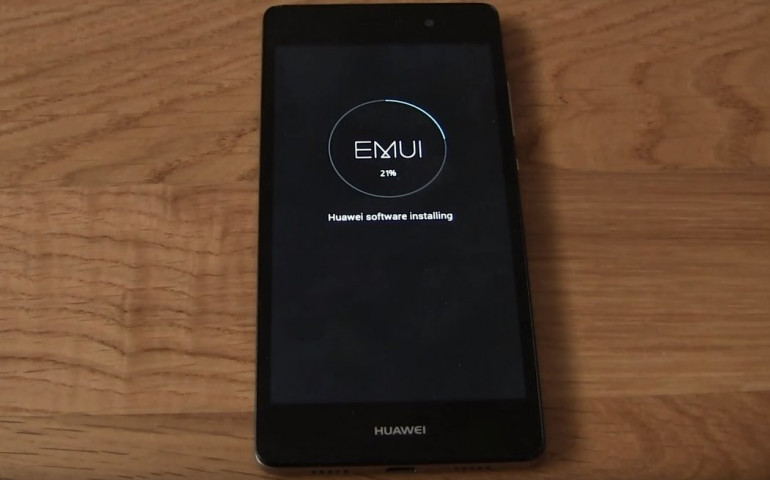
Владельцы смартфонов Хуавей и Хонор часто спрашивают касательно ошибки Huawei software install failed — что делать, и как исправить ситуацию. Большинство владельцев смартфонов паникуют, ведь считают, что такая проблема может привести к выходу устройства из строя и невозможности его дальнейшего применения. Это не так. При правильном подходе можно устранить неисправность, вернуть работоспособность смартфону и корректно загрузить обновление.
Что это за ошибка, и почему она возникает: рассмотрим причины
Дословно Huawei software install failed можно перевести с английского как «Ошибка установки программы (программного обеспечения). Как правило, такое сообщение появляется в процессе обновления смартфонов производителей Хонор или Хуавей. Дополнительно на дисплее дописывается фраза Press powerkey to confirm. Здесь же указывается адрес, по которому можно перейти для получения необходимой помощи.
В Сети часто встречается информация, что обновление не устанавливается, если пользователь вносил изменения в системе смартфона. Если все-таки не обойтись без прошивки, уберите все внесенные ранее изменения, которые приводят к появлению надписи software install failed на Huawei. Сразу отметим, что сбои в работе могут возникать в разных обстоятельствах — при ручном обновлении (с помощью рекавери) или через WiFi.
Ниже мы еще остановимся на вопросе, что делать с надписью software install failed на Huawei. Пока выделим основные причины сбоев:
- Установка другого рекавери от стороннего производителя. Среди пользователей пользуется спросом TWRP, которая часто применяется на смартфонах.
- Взлом телефона (открытие root). При таких действиях нужно быть готовым к появлению ошибки software install failed на Honor. После подобных действий смартфон, по сути, превращается в устройство без гарантии. В случае поломки придется ремонтировать аппарат за свои деньги.
- Разблокирование загрузчика.
- Нарушение целостности архива прошивки, ошибки в процессе инсталляции, поврежденная SD-карта.
- «Насильственная» активация NFC на устройствах Хонор 8, 9, 9 Лайт и 10.
Вне зависимости от причины, необходимо исправлять ошибку software install failed на Huawei. При этом инструкция зависит от выбранного способа обновления — по Вай-Фай или ручным методом.
Что делать при появлении ошибки: инструкция
Выше мы рассмотрели причины появления надписи software install failed и перевод на русский язык. Этих сведений достаточно для общего понимания ситуации и причине ее появления. Но для «лечения» важно знать, что делать при появлении подобной надписи на смартфоне. Рассмотрим разные варианты.
Сбой появляется при обновлении по WiFi: что делать
Для начала рассмотрим ситуацию, когда при обновлении по беспроводной сети появляется надпись software install failed, что делать. Если ранее вносились какие-либо изменения, откатите данные назад. Кроме того, сделайте для Huawei следующие шаги:
- Подключитесь к Интернету и убедитесь, что соединение стабильно. Обрывы в процессе восстановления крайне не рекомендуются. На всякий случай перезапустите маршрутизатор путем нажатия специальной кнопки перезапуска или вытягивания вилки питания с розетки бытовой сети.
- Выйдите из аккаунта Гугл, чтобы защититься от блокировки FRP.
- Создайте и отправьте резервную копию данных в облако Google. Это необходимо делать, если информация будет нужна в будущем.
- Верните устройство до заводских настроек.
- Попробуйте снова запустить обновление по Вай-Фай на Хонор или Хуавей.
Если все равно появляется software install failed на Huawei, лучшее решение — повторение рассмотренных выше шагов и загрузка новой информации через ПК. Для этих целей установите и используйте программу HiSuite. Софт прост в установке и настройке, поэтому даже новичок быстро разберется, что и как необходимо делать.
Надпись появляется при ручном обновлении: что делать
В большинстве случаев ошибка на EMUI software install failed появляется при попытке обновления ПО вручную. Подобные сбои возникают в ситуации, когда аппарат не видит новое ПО, а владелец смартфона планирует перейти со старой на более раннюю версию. Ниже рассмотрим пошаговую инструкцию, что делать при появлении Honor software install failed, и как правильно восстановить ОС до необходимой версии.
Алгоритм для Huawei такой:
- Загрузите необходимый вариант прошивки для телефона. Чтобы исключить ошибки, лучше брать источник в 4PDA, где информация проверена и можно прочесть отзывы других пользователей. В среднем информация весит от двух до пяти Гигабайт.
- Сделайте папку и назовите ее dload, а из архива достаньте Update.app. Перед тем как делать эту работу, учтите, что в файле уже имеется указанная выше папка с необходимыми данными.
- Проверьте, чтобы все скачанные файлы и архивы распаковываются. Это важно для успешного устранения сбоя software install failed на Huawei.
- Подключите смартфон через кабель USB к ПК, а после этого забросьте папку dload с имеющимися в ней данными в SD память смартфона.
- Отключитесь от компьютера и выключите устройство.
- Зажмите одновременно кнопку увеличения и уменьшения громкости, а также питание. Удерживайте их таким способом в течение нескольких секунд (около десяти), чтобы запустить обновление.
Если делать шаги с учетом указанной выше инструкции, ошибка Huawei software install failed должна пропасть. Если этого е произошло, сделайте следующее:
- Убедитесь в правильности настройки SD-карты, установленной в смартфоне, а также ее соответствие самому устройству. Карта памяти должна быть форматирована в формате FAT 32. В ином случае флешка будет работать некорректно. Оптимальные размеры накопителя составляют четыре или восемь Гигабайт. Если учесть объем документа Update.app, купите карту на 8 Гб.
- Пройдите все рассмотренные шаги снова. Что и как необходимо делать, рассмотрено в инструкции. В частности, снова скачайте документ из Интернета, сделайте папку dload. Бывают ситуации, когда устранить проблему с software install failed на Huawei не удалось из-за повреждения скачанной информации.
- Не используйте для хранения данных внутреннюю память Huawei. Это правило работает даже в том случае, когда внутренние возможности смартфона позволяют это сделать. Исключением являются аппараты Хуавей или Хонор, в которых не предусмотрены слоты под SD-карту.
- Осмотрите файлы в папке dload. Важно, чтобы главный документ, содержащий прошивку, назывался Update.app.
- Убедитесь в достаточной зарядке смартфона (хотя бы на 20 процентов и более). Чтобы избежать случайного отключения, лучше сразу зарядить Huawei до 100%, и только после этого обновляться.
- Убедитесь в корректности и совместимости скачанной версии прошивки и аппарата.
Учтите, что на телефонах Huawei, начиная с 6-й версии и выше, делать апдейты через СД-карту больше не получится. Иными словами, специальные загрузочные пакеты больше не выпускаются. Если же в вашем распоряжении телефон с версией 4.2 или 4.4, и выпадает ошибка Huawei software install failed, лучше загрузить официальное обновление до пятой версии, а после этого обновиться по Вай-Фай. В ином случае придется искать соответствующие прошивки.
Итоги
Если знать, что значит software install failed на Huawei или Honor, можно быстро сориентироваться в ситуации и решить возникшую проблему. При следовании указанной инструкции удается обновить систему. Если же и возникают трудности, причиной может быть поврежденный архив или ошибки при создании dload. Что делать в такой ситуации, мы рассмотрели в статье.